Када се планирани задатак оштети, грешке попут Изабраног задатка више не постоји или Изабрани задатак „{0}“ више не постоји може се појавити сваки пут када се Планер задатака покрене. Ево вербалне поруке о пуној грешци.
Изабрани задатак „{0}“ више не постоји. Да бисте видели тренутне задатке, кликните РефресхИ изабрани задатак „“ више не постоји. Да бисте видели тренутне задатке, кликните на дугме Рефресх.Таск: Слика задатка је оштећена или је припајена.Ево случаја у којем је уграђени задатак CreateChoiceProcessTask из неког разлога оштећен и приказује грешку.

Слика 1: Изабрани задатак „ЦреатеЦхоицеПроцессТаск“ више не постоји. Да бисте видели тренутне задатке, кликните Освежи.
Такође, ова грешка може бити забележена у дневнику догађаја под Event ID 414 .
Додатни подаци: Вриједност погрешке: Ц: \ Виндовс \ Систем32 \ бровсерцхоице.еке.
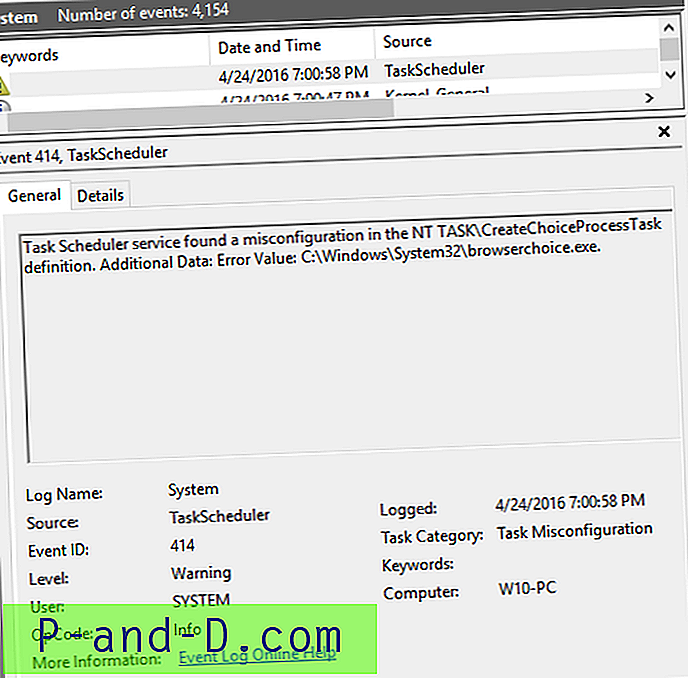
Овај чланак објашњава како исправити грешку „ Изабрани задатак„ Име “више не постоји “ у Планеру задатака.
ПОВЕЗАНО: Како исправити грешке ИД 414 задатка Погрешке погрешних конфигурација у евиденцији системских догађајаУзрок
Грешка „Изабрани задатак„ Име “више не постоји“ догађа се ако се заказани унос у регистар задатака оштети или је унос остатак након деинсталације одговарајућег програма. Када се задатак поквари, у већини случајева можда ћете морати да измените регистар да бисте га исправили, јер SchTasks.exe или алати трећих страна попут Ауторунса не би SchTasks.exe задатак.
Поправите „Изабрани задатак више не постоји“ у распореду задатака
Ево како поправити грешку „Име изабраног задатка„ Више не постоји “приликом покретања Планера задатака:
1. метод: Обришите задатак користећи СцхТаскс
Отворите прозор Админ командне линије и откуцајте:
сцхтаскс / делете / ТН
У овом примеру ћете откуцати:
сцхтаскс / делете / ТН "ЦреатеЦхоицеПроцессТаск"
Ако добијете следећу грешку, морате да измените регистар као што је објашњено у методи 2 доле, да бисте уклонили оштећени задатак.
ГРЕШКА: Наведено име задатка „ЦреатеЦхоицеПроцессТаск“ не постоји у систему.2. начин: Избришите задатак помоћу уређивача регистра
- Креирајте тачку враћања система.
- Покрените
Regedit.exeи идите на следећи кључ:ХКЕИ_ЛОЦАЛ_МАЦХИНЕ \ СОФТВАРЕ \ Мицрософт \ Виндовс НТ \ ЦуррентВерсион \ Распоред \ ТаскЦацхе \ Дрво
- Употријебите опцију Финд да бисте тражили име задатка (нпр. „
CreateChoiceProcessTask“) који желите уклонити. То ће бити испод једне од мапа под Трее, или одмах испод „Дрво“, у зависности од тога где је задатак првобитно креиран. - Забележите низ ГУИД у десном окну, специфициран за вредност која се зове
Id.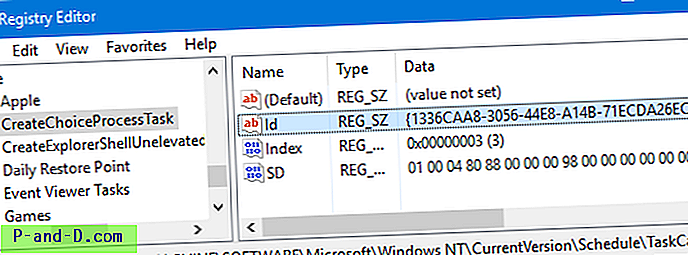
ГУИД стринг у овом примеру је{1336CAA8-3056-44E8-A14B-71ECDA26EC95}. Ово се генерише насумично приликом креирања задатка .. тако да НИЈЕ исти ГУИД у сваком систему. Забележите овај низ у Нотепад-у. - Десном типком миша кликните подружницу ЦреатеЦхоицеПроцессТаск и одаберите Делете
- Затим из сљедећих типки избришите поткључ с ГУИД низом који сте претходно забиљежили:
ХКЕИ_ЛОЦАЛ_МАЦХИНЕ \ СОФТВАРЕ \ Мицрософт \ Виндовс НТ \ ЦуррентВерсион \ Сцхедуле \ ТаскЦацхе \ Боот (или) ХКЕИ_ЛОЦАЛ_МАЦХИНЕ \ СОФТВАРЕ \ Мицрософт \ Виндовс НТ \ ЦуррентВерсион \ Распоред \ ТаскЦацхе \ Логон (или) ХКЕИ_ЛОЦерс \ СО \ НФ \ А \ НЕ \ Н \ А \ НВЕ \ ЛОЦАЛ \ СЦХ \ ИЕЕ_ЛОЦАЛ_ПРОВЕД \ \ ПРОФЕСИОНАЛНИ ПРОГРАМ \ Мицрософт \ Виндовс \ \ \ ТаскЦацхе \ Одржавање (или) ХКЕИ_ЛОЦАЛ_МАЦХИНЕ \ СОФТВАРЕ \ Мицрософт \ Виндовс НТ \ ЦуррентВерсион \ Сцхедуле \ ТаскЦацхе \ Плаин ( и ) ХКЕИ_ЛОЦАЛ_МАЦХИНЕ \ СОФТВАРЕ \ Мицрософт \ Виндовс НТ \ ЦуррентВерсион \ Распоред \ ТаскЦацхе \ ТаскЦацхе \
- Изађите из уређивача регистра.
Избришите датотеку са задацима
Након довршетка корака у 1. или 2. реду, отворите Филе Екплорер и прегледајте директоријум C:\Windows\System32\Tasks . Потражите датотеку CreateChoiceProcessTask (исто као и име задатка приказано у дијалогу поруке о грешци), и избришите датотеку ако је нађете. Датотека је можда присутна у фасцикли „ Tasks или у некој од подмапа у зависности од тога где је задатак првобитно креиран.
То је то! Таск Сцхедулер више не би требао приказивати поруке о погрешци „ Изабрани задатак више не постоји“ и „Изабрани задатак„ {0} “више не постоји. Да бисте видјели тренутне задатке, кликните Освјежи“ .
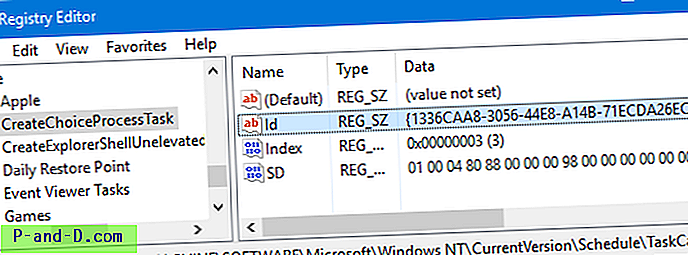





![Како избрисати фасциклу Виндовс.олд у оперативном систему Виндовс 10 [Брисање претходних верзија Виндовс датотека]](http://p-and-d.com/img/microsoft/660/how-delete-windows.jpg)